Hulu est l'une des plateformes de streaming vidéo les plus populaires au monde. Sur Hulu, vous pouvez profiter de différents types d'émissions de télévision, de films, d'événements, de sports, etc. Parfois, vous voudrez peut-être profiter des vidéos hors ligne, mais comment enregistrer ces émissions de télévision, ces films ou ces clips vidéo passionnants ?
Le moyen le plus simple d'enregistrer des vidéos est d'enregistrer Hulu sur écran, et vous pouvez enregistrer n'importe quelle vidéo de Hulu en enregistrant. Étant donné que, ici, nous partagerons avec vous un logiciel d'enregistrement vidéo gratuit pour vous aider à enregistrer Hulu sur Windows, Mac et iPhone.
- Partie 1. Comment enregistrer Hulu sur PC
- Partie 2. Comment filtrer l'enregistrement Hulu sur Mac [3 choix]
- Partie 3. Comment filtrer l'enregistrement Hulu sur iPhone et Android
- Partie 4. Comment télécharger des vidéos Hulu
Partie 1. Comment enregistrer Hulu sur PC
EaseUS RecExperts est l'un des logiciels de capture d'écran Hulu les plus populaires qui vous permet d'enregistrer facilement sur Hulu. Outre la facilité d'utilisation, une autre caractéristique remarquable de ce logiciel d'enregistrement d'écran est que la qualité de la vidéo de sortie peut atteindre 1080P/4K, de sorte que vous ne craindrez jamais que les vidéos Hulu que vous avez capturées soient pixélisées.
Ce logiciel vous offre un lecteur multimédia intégré pour prévisualiser les vidéos enregistrées, et il peut lire en douceur les vidéos Hulu capturées. Cette fonctionnalité peut vous faire gagner du temps pour trouver un lecteur approprié pour regarder la vidéo. Sous la fenêtre du lecteur, vous trouverez un outil que vous pouvez utiliser pour découper la vidéo et supprimer certaines parties inutiles.
Points forts :
- Flux de travail simple et facile à utiliser
- Capturer l'intégralité de l'écran et enregistrer une partie de l'écran de manière flexible
- Prise en charge de la création automatique de tâches d'enregistrement
- Enregistrer les fichiers enregistrés dans plus de dix formats
- Vous expliquer comment enregistrer une réunion Zoom sans autorisation
De plus, ce logiciel d'enregistrement vous permet de capturer librement votre webcam et de personnaliser la source sonore. Obtenez-le en cliquant sur le bouton ci-dessous !
Comment enregistrer des émissions Hulu sur un PC Windows :
Étape 1. Lancez EaseUS RecExperts sur votre ordinateur. La première option, "Plein écran" , peut vous aider à tout capturer sur votre écran. Si vous lisez la vidéo en streaming en mode plein écran, cela vous convient.
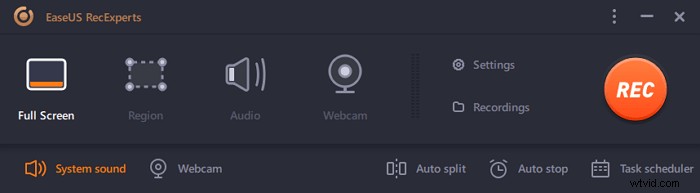
Étape 2. Si vous lisez la vidéo en streaming dans une fenêtre, il serait préférable de sélectionner la "Région" option pour enregistrer uniquement la zone spécifique .
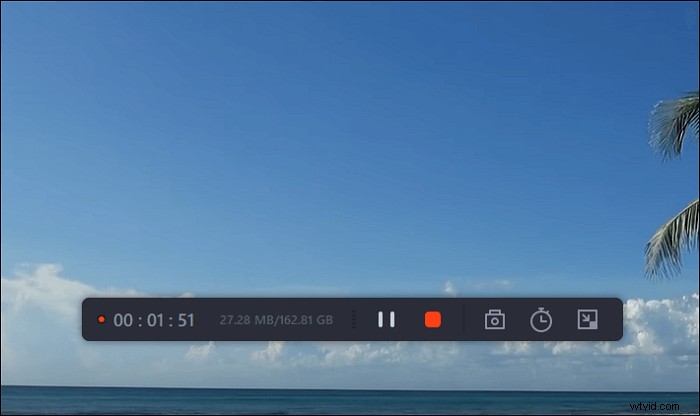
Étape 3. Assurez-vous que vous êtes en mode "Région". Ensuite, cliquez sur le bouton dans le coin inférieur droit pour sélectionner un son approprié source et réglez le volume . Après cela, cliquez sur le bouton "REC" pour commencer l'enregistrement.
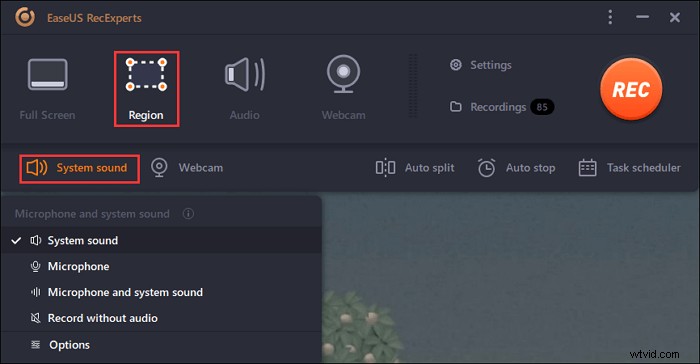
Étape 4. Il y aura une barre d'outils flottante sur votre écran lorsque vous enregistrez la vidéo. Les deux boutons qui s'y trouvent peuvent vous aider à mettre en pause ouarrêter l'enregistrement.
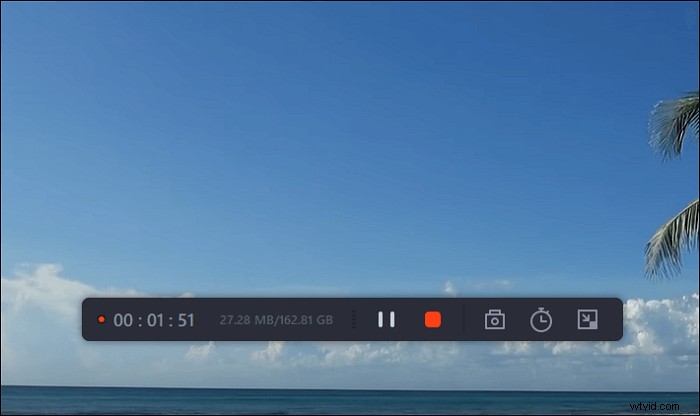
Étape 5. Si vous cliquez sur le bouton d'arrêt rouge, l'enregistrement sera terminé et la vidéo capturée sera sauvegardée sur votre ordinateur . Lorsque le lecteur multimédia intégré apparaît, vous pouvez afficher l'enregistrement et utiliser des outils pour découper il, extraire l'audio ou ajouter une partie d'ouverture et de fin .
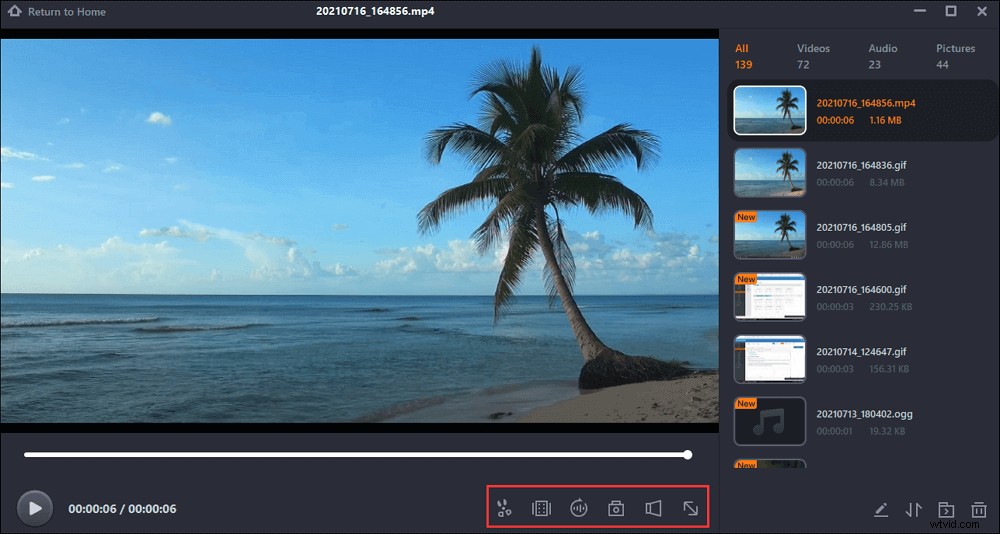
Partie 2. Comment filtrer l'enregistrement Hulu sur Mac
Pour les utilisateurs de Mac, enregistrer sur Hulu n'est pas une chose difficile, car il existe de nombreux enregistreurs d'écran parmi lesquels choisir. Cependant, vous pouvez être confus lors de la sélection du meilleur enregistreur d'écran pour Mac. Pour vous aider à enregistrer sans effort sur Hulu, nous vous montrerons trois logiciels d'enregistrement vidéo Hulu dans le contenu suivant.
1. EaseUS RecExperts pour Mac
Lors de l'enregistrement de vidéos Hulu sur votre ordinateur Mac, vous constaterez qu'il est impossible d'enregistrer simultanément l'écran et l'audio interne sur Mac, sauf si vous installez un logiciel tiers pour capturer l'audio du système. Si vous ne souhaitez pas télécharger d'autres logiciels, essayez RecExperts pour Mac.
Cet enregistreur d'écran Mac vous permet de capturer facilement un écran avec l'audio du système. Pour rendre votre vidéo enregistrée plus claire, vous pouvez capturer le microphone, le son du système ou même le son d'un périphérique audio externe. En outre, il vous permet d'enregistrer l'écran et la webcam, puis d'exporter les vidéos enregistrées dans différents formats.
Étape par étape pour capturer des émissions Hulu sur Mac :
Étape 1. Ouvrez la vidéo en streaming que vous souhaitez capturer. Lancez ensuite EaseUS RecExperts pour vous habituer à son interface sur votre Mac. Si vous souhaitez enregistrer l'intégralité de l'écran, vous pouvez cliquer sur l'option "Plein écran". Si vous souhaitez personnaliser la zone d'enregistrement, appuyez sur "Région". Ensuite, sélectionnez la zone d'enregistrement avec votre souris.
En même temps, pour capturer l'écran avec de l'audio, il vous suffit d'appuyer sur l'icône Son dans le coin inférieur gauche.
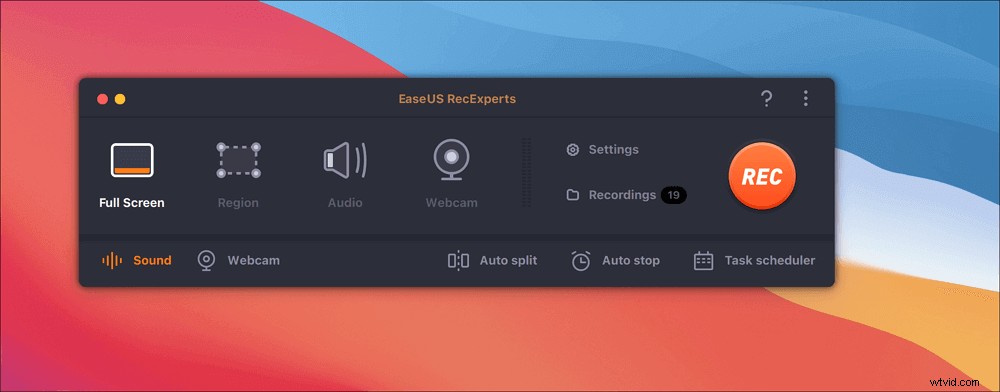
Étape 2. Cliquez sur "Paramètres" pour appliquer plus d'options, y compris modifier le format de sortie de la vidéo, la qualité, etc.
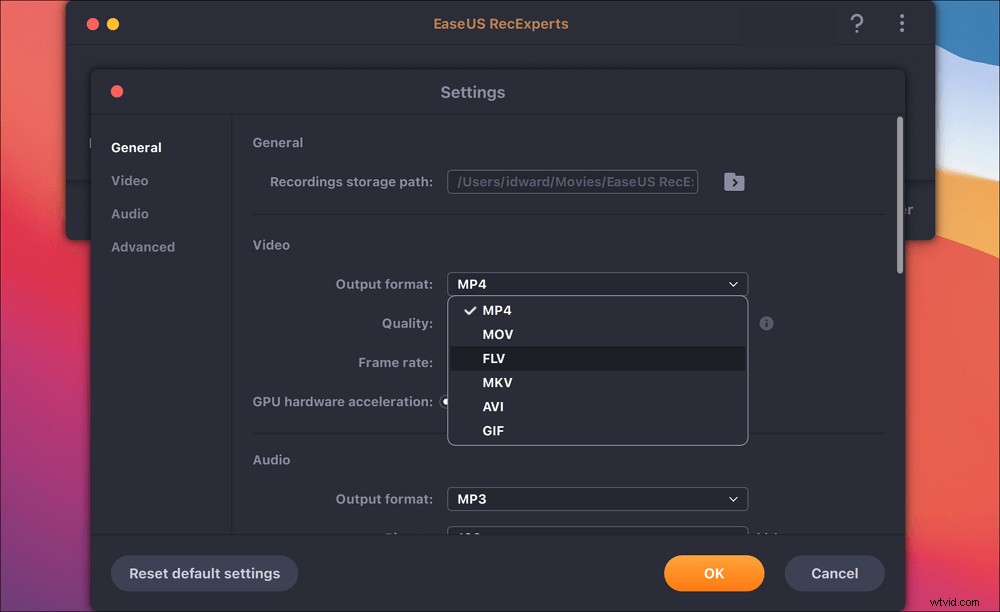
Étape 3. Une fois que vous êtes satisfait des paramètres, revenez à l'écran principal et cliquez sur l'icône Son. Ensuite, activez le son du système ou du microphone si vous souhaitez enregistrer l'audio et l'écran en même temps. Cliquez sur "OK" pour vérifier les options audio. Après cela, appuyez sur "REC" pour commencer l'enregistrement.
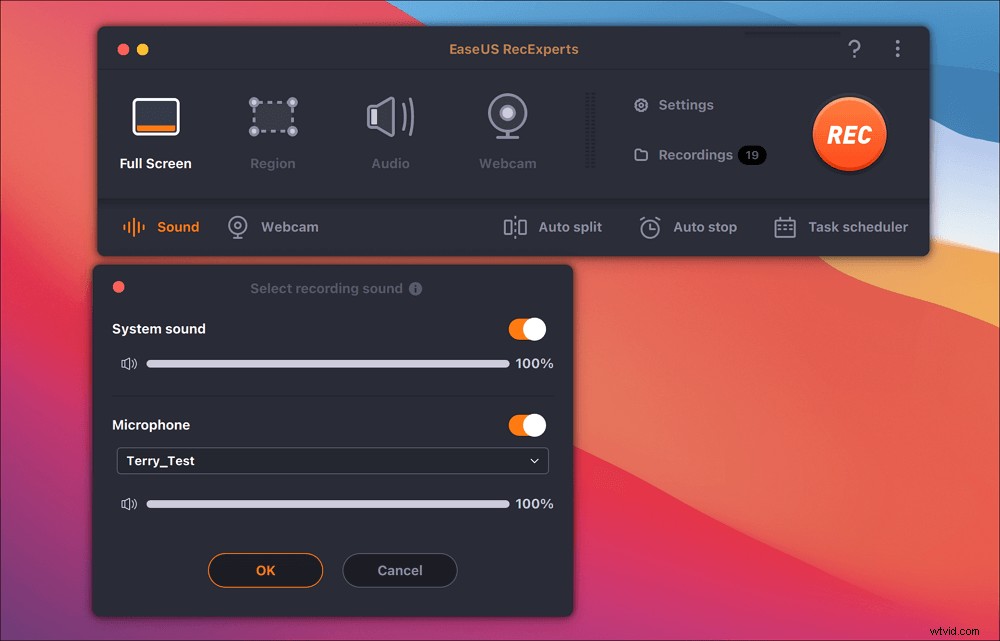
Étape 4. Appuyez sur l'icône Arrêter lorsque vous souhaitez terminer la tâche d'enregistrement. Ensuite, regardez la vidéo enregistrée dans "Enregistrements". Le bouton se trouve dans l'interface principale. Vous pouvez consulter l'objectif d'enregistrement à partir des listes.
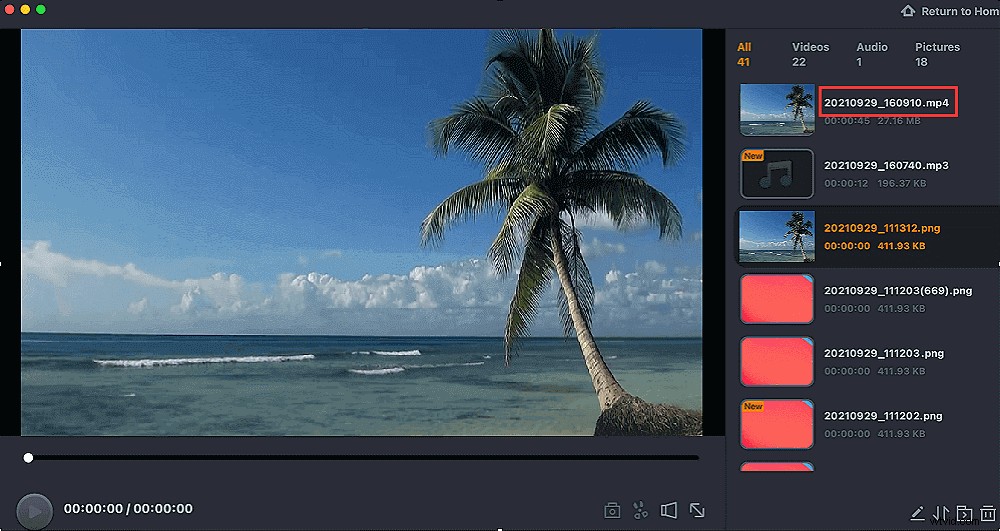
2. Lecteur QuickTime
QuickTime est un lecteur vidéo multifonctionnel sur un ordinateur Mac. Avec ce logiciel, vous pouvez lire de la vidéo ou de l'audio, effectuer des conversions simples et enregistrer votre écran en toute simplicité. Il vous permet de capturer n'importe quelle partie de votre écran, d'enregistrer de la vidéo HD, de l'audio et de prendre des captures d'écran à tout moment. S'il vous arrive d'enregistrer des vidéos en streaming en direct sur Hulu, vous ne pouvez pas manquer le logiciel gratuit.
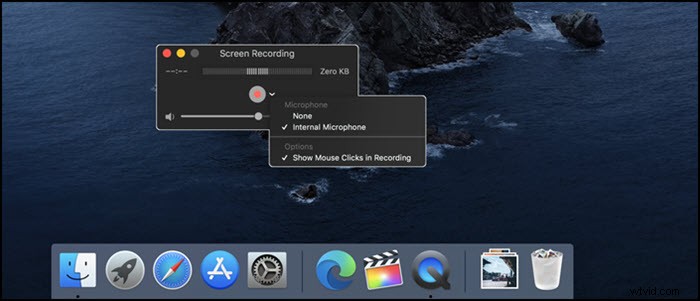
Comment enregistrer sur Hulu en direct sur Mac :
Étape 1. Lancez QuickTime Player sur votre ordinateur Mac.
Étape 2. choisissez l'option "Fichier" dans la barre et cliquez sur le bouton "Nouvel enregistrement d'écran" dans la liste déroulante.
Étape 3. Ensuite, une fenêtre apparaîtra dans laquelle vous pourrez voir de nombreuses options de réglage parmi lesquelles choisir. Sélectionnez la vidéo sur Hulu que vous souhaitez capturer et cliquez sur le bouton rouge pour commencer l'enregistrement.
Étape 4. Lorsque la vidéo est terminée, vous pouvez arrêter l'enregistrement sur Hulu. Vous pouvez trouver les fichiers vidéo enregistrés dans le stockage local de votre Mac.
3. Studio OBS
OBS Studio est un enregistreur d'écran gratuit et open source compatible avec les systèmes d'exploitation macOS, Windows et Linux. Il peut vous aider à enregistrer une diffusion en direct, comme enregistrer des vidéos sur Hulu et Netflix. En outre, il offre des performances élevées et une véritable capture vidéo et audio. Vous pouvez même enregistrer plusieurs sources avec OBS Studio.
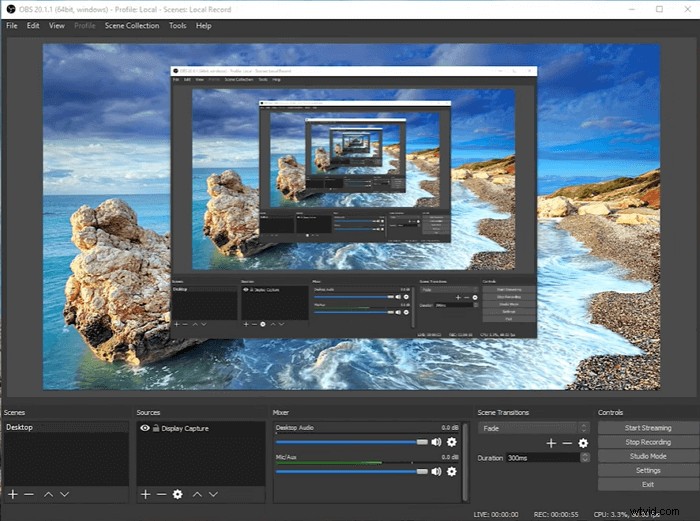
Étape par étape pour enregistrer des vidéos sur Hulu à l'aide d'OBS Studio :
Étape 1. Ouvrez Hulu dans le navigateur et lisez la vidéo que vous souhaitez enregistrer. Lancez ensuite OBS Studio et cliquez sur le bouton "+" sous les sources.
Étape 2. Ajoutez un nom à la fenêtre et elle sélectionnera automatiquement la fenêtre Hulu active. Après cela, vous pouvez définir d'autres options pour l'enregistrement.
Étape 3. Lisez la vidéo et cliquez sur le bouton Démarrer l'enregistrement pour commencer l'enregistrement. Si vous souhaitez arrêter l'enregistrement sur Hulu, choisissez le bouton d'arrêt. Une fois cela fait, les vidéos Hulu seront enregistrées sur votre ordinateur Mac et vous pourrez les regarder à tout moment, n'importe où.

Comment filtrer l'enregistrement de Netflix
Netflix est une grande plateforme de streaming vidéo en direct, et les utilisateurs peuvent y regarder de nombreuses vidéos. Pour les vidéos préférées, comment les enregistrer pour les regarder plus tard ?

Partie 3. Comment filtrer l'enregistrement Hulu sur iPhone et Android
Cloud DVR est essentiellement un moyen d'enregistrer des vidéos sur Hulu. Ce programme d'enregistrement enregistrera des émissions de télévision sur ses serveurs cloud et peut enregistrer jusqu'à 50 heures d'actualités, de sports, d'émissions, de films et d'événements en direct. Vous pouvez ajouter vos films ou émissions de télévision préférés qui seront diffusés à une heure précise dans votre section "Mes trucs", et lorsque le contenu sera diffusé, Cloud DVR l'enregistrera automatiquement.
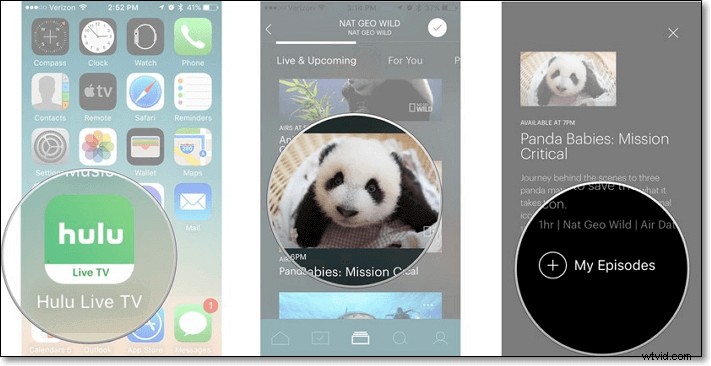
Étape 1. Téléchargez et installez Hulu Live TV sur votre iPhone ou Android.
Étape 2. Choisissez une émission de télévision ou un film que vous souhaitez enregistrer.
Étape 3. Accéder à la description de l'émission télévisée ou du film.
Étape 4. Après tout, c'est fait, cliquez sur Mes épisodes ou Mes trucs. Lorsque le film ou l'émission de télévision sera diffusé, il sera automatiquement enregistré.
Partie 4. Comment télécharger des vidéos Hulu
Si vous vous abonnez à Hulu (sans publicité) ou Hulu (sans publicité) + Live TV, vous pouvez accéder au contenu téléchargeable sur les appareils mobiles pris en charge. Jetez maintenant un œil au tutoriel.
Étape 1. Assurez-vous que votre réseau est en bon état, puis accédez à la barre de recherche.
Étape 2. Appuyez sur le bouton téléchargeable et sélectionnez les films que vous souhaitez télécharger.
Étape 3. Une fois cela fait, rendez-vous dans la barre des téléchargements pour surveiller les téléchargements en cours.
Conclusion
Comment enregistrer sur Hulu ? Comment capturer des vidéos en streaming sur Hulu ? Pour ces questions, nous vous proposons cinq logiciels fiables pour effectuer la tâche. Sélectionnez-en un en fonction de vos besoins.
- Cloud DVR peut être votre première option pour les utilisateurs d'iPhone et d'Android, car il peut enregistrer sur Hulu sans trop d'effort.
- Pour les utilisateurs Windows et Mac, EaseUS RecExperts est le meilleur choix. Il peut enregistrer des émissions de télévision sur Hulu et enregistrer facilement de la vidéo et de l'audio en streaming. De plus, il prend en charge la création de tâches d'enregistrement à l'avance, ce qui vous permet de démarrer ou d'arrêter votre enregistrement à tout moment. Maintenant, téléchargez-le et essayez. Il ne vous déçoit jamais.
